Pano2VR全景图输出教程详解
时间:2025-08-24 09:39:36 173浏览 收藏
**Pano2VR全景图导出教程:轻松打造沉浸式体验** 想知道如何使用Pano2VR导出高质量全景图吗?本教程将详细讲解Pano2VR全景图的导出步骤,即使是新手也能轻松上手。首先,点击Pano2VR软件界面中的“输出”按钮,选择合适的输出类型。通常推荐使用兼容性更强的“HTML5”格式,它能在电脑和移动设备上流畅运行。当然,你也可以选择“动画”格式,但它不支持手机浏览器播放。在输出设置界面,你可以自定义皮肤样式、调整输出参数、添加热点以及设置自动旋转等功能。完成设置后,点击输出即可生成所需的全景图文件,让你的作品更具吸引力,提升用户体验。快来学习Pano2VR全景图导出教程,打造你的专属全景世界!
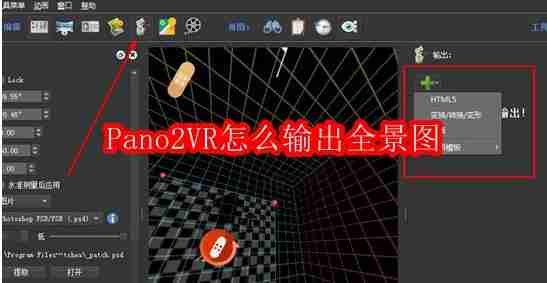
Pano2VR如何导出全景图?详细操作教程来了
如果在使用Pano2VR时没有看到导出界面,只需点击图中箭头所指示的“输出”按钮即可进入。通常情况下,推荐选择“HTML5”或“动画”作为输出类型。两者的主要区别在于:选择“动画”格式时,系统会生成一个HTML文件和一个SWF动画文件,该动画文件将所有全景场景整合压缩,需通过网页加载SWF文件进行查看,但这种格式不支持手机浏览器播放;而“HTML5”格式则兼容性更强,可在电脑和移动设备上流畅运行,建议根据实际需求选择合适的输出方式。
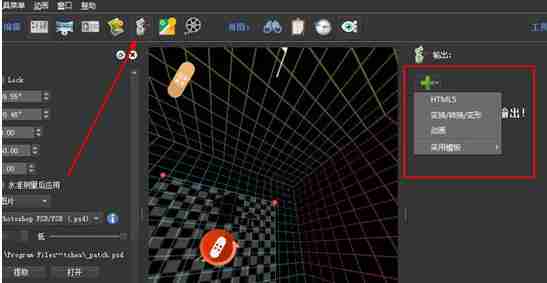
一般推荐默认使用HTML5格式进行导出。在输出设置界面中,用户可根据需要配置皮肤样式、输出参数、热点设置以及是否启用自动旋转等功能,完成设置后点击输出即可生成所需文件。
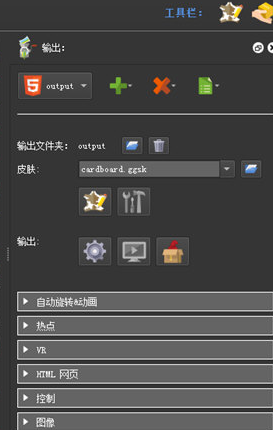
理论要掌握,实操不能落!以上关于《Pano2VR全景图输出教程详解》的详细介绍,大家都掌握了吧!如果想要继续提升自己的能力,那么就来关注golang学习网公众号吧!
-
501 收藏
-
501 收藏
-
501 收藏
-
501 收藏
-
501 收藏
-
420 收藏
-
325 收藏
-
190 收藏
-
210 收藏
-
165 收藏
-
302 收藏
-
196 收藏
-
182 收藏
-
317 收藏
-
117 收藏
-
474 收藏
-
208 收藏
-

- 前端进阶之JavaScript设计模式
- 设计模式是开发人员在软件开发过程中面临一般问题时的解决方案,代表了最佳的实践。本课程的主打内容包括JS常见设计模式以及具体应用场景,打造一站式知识长龙服务,适合有JS基础的同学学习。
- 立即学习 543次学习
-

- GO语言核心编程课程
- 本课程采用真实案例,全面具体可落地,从理论到实践,一步一步将GO核心编程技术、编程思想、底层实现融会贯通,使学习者贴近时代脉搏,做IT互联网时代的弄潮儿。
- 立即学习 516次学习
-

- 简单聊聊mysql8与网络通信
- 如有问题加微信:Le-studyg;在课程中,我们将首先介绍MySQL8的新特性,包括性能优化、安全增强、新数据类型等,帮助学生快速熟悉MySQL8的最新功能。接着,我们将深入解析MySQL的网络通信机制,包括协议、连接管理、数据传输等,让
- 立即学习 500次学习
-

- JavaScript正则表达式基础与实战
- 在任何一门编程语言中,正则表达式,都是一项重要的知识,它提供了高效的字符串匹配与捕获机制,可以极大的简化程序设计。
- 立即学习 487次学习
-

- 从零制作响应式网站—Grid布局
- 本系列教程将展示从零制作一个假想的网络科技公司官网,分为导航,轮播,关于我们,成功案例,服务流程,团队介绍,数据部分,公司动态,底部信息等内容区块。网站整体采用CSSGrid布局,支持响应式,有流畅过渡和展现动画。
- 立即学习 485次学习
